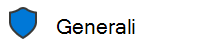Clipchamp consente agli utenti commerciali (coloro che accedono a Clipchamp con un account EntraID) con una licenza Microsoft 365 Copilot di creare video.
Con Copilot, gli utenti possono descrivere il video desiderato immettendo un prompt nell'hub Di creazione di Copilot o direttamente nell'app editor video Clipchamp.
Copilot userà quindi il prompt per generare uno script, creare una narrazione vocale generata dall'INTELLIGENZA e compilare filmati azionari per comporre un video per l'utente in Clipchamp.
Il video può essere ulteriormente modificato (cambiare script, cambiare voce, scambiare stock con gli elementi multimediali dell'utente) da parte dell'utente utilizzando tutti i nostri strumenti di modifica video esistenti all'interno di Clipchamp.
Come creare video in Copilot
Avvia dall'hub Crea
-
Apri l'hub Crea da Copilot. È una delle opzioni nel menu a sinistra quando si avvia la app Copilot in Windows o quando si passa a m365.cloud.microsoft nel browser. I browser supportati per la creazione di video in Copilot sono Microsoft Edge, Chrome, Safari.
-
Fai clic sulla casella della descrizione e immetti la richiesta o usa una delle istruzioni suggerite per avviare la creazione del video.
-
Se si vuole che il contenuto del video provenga da una presentazione di PowerPoint già creata, aggiungere un file di PowerPoint. Prendere nota della sezione sulle etichette di riservatezza riportata di seguito.
-
Seleziona la freccia per inviare il prompt una volta che sei soddisfatto. Attendi circa 30 secondi per la creazione di un video.
-
Una volta creata, sarà possibile rivedere la bozza in linea. Riproduci per visualizzare in anteprima il video.
-
Per apportare modifiche alla bozza del video, selezionare il pulsante Apri con Clipchamp . In alternativa, è possibile ripetere la richiesta e creare un'altra iterazione della bozza del video. Sotto il video corrente verrà rigenerato automaticamente un nuovo video.
-
L'apertura del video nell'editor video Clipchamp consente di personalizzare e modificare ulteriormente parti del video usando gli strumenti di modifica di Clipchamp.
-
Fai clic sul pulsante esporta nell'intestazione e il video sarà disponibile per la condivisione.
Inizia da Clipchamp
-
Apri il Clipchamp editor video e accedi con il tuo account Microsoft aziendale con licenza Copilot.
-
Creare un nuovo video.
-
Vedrai un pannello Copilot: immetti il tuo prompt o scegli quello suggerito per iniziare e personalizzarlo in base alle esigenze.
-
Seleziona la freccia per inviare il prompt una volta che sei soddisfatto. Attendi da 30 secondi a un minuto che venga creato automaticamente un video.
-
Una volta creata, la sequenza temporale verrà popolata con risorse video. Riproduci per visualizzare in anteprima il video.
-
Per modificare il tono dello script o creare un nuovo video, usa il pannello accanto all'anteprima per modificare il prompt o scegli un tono professionale o informale. Verrà generato un nuovo video che sostituirà quello corrente. Se si vuole tornare indietro, fare clic sul pulsante Annulla.
-
È possibile apportare altre modifiche al video usando gli strumenti di modifica predefiniti di Clipchamp.
-
Quando sei pronto per salvare e condividere, fai clic sul pulsante Esporta in alto. Il video verrà visualizzato come file MP4 per semplificare la condivisione.
Creazione di un video da file di PowerPoint a cui è applicata un'etichetta di riservatezza
Sì, anche se questo non era disponibile nelle versioni precedenti della funzionalità di creazione di video in Copilot, ora è possibile. Questo significa che sia i file di PowerPoint senza etichetta che i file con etichette di riservatezzanon protette possono essere convertiti in video.
Il modo più semplice per identificare le etichette non protette consiste nel cercare un'icona a forma di lucchetto sovrapposta allo scudo dell'etichetta. Gli amministratori di Microsoft 365 per l'organizzazione definiscono la propria gerarchia di etichette di riservatezza, ma le icone corrispondono sempre al livello di protezione di una determinata etichetta.
Ad esempio, l'etichetta Generale seguente non è protetta.
Mentre l'etichetta Solo destinatari include l'icona a forma di lucchetto sullo scudo, identificandola come etichetta protetta.
Il sistema non consente il caricamento di file di PowerPoint protetti. In questo caso, viene visualizzato un messaggio di errore che indica che i file con etichette di riservatezza protette non sono supportati.
Stiamo lavorando per aggiungere in modo incrementale il supporto per le etichette protette nelle versioni future.
Apri l'hub Crea da Copilot. È una delle opzioni nel menu a sinistra quando si avvia il app Copilot in Windows o quando si passa a m365.cloud.microsoft nel browser: i browser supportati per la creazione di video in Copilot sono Microsoft Edge, Chrome, Safari.
Per fare in modo che il contenuto del video provenga da una presentazione di PowerPoint già creata, aggiungere un file di PowerPoint tramite il riquadro sotto il campo di testo della chat.
Domande frequenti
Gli utenti possono chiedere a Copilot di "creare un video su...", la funzionalità genererà uno script video e quindi il video originale (da librerie di archivio interne) per il video. Verrà creato un progetto video Clipchamp e visualizzato in linea all'interno di Clipchamp. Gli utenti possono quindi visualizzare in anteprima il progetto video in Clipchamp.
L'intelligenza artificiale rivedrà la richiesta dell'utente, determinerà il modello migliore e quindi utilizzerà l'intelligenza artificiale per generare uno script video. Una combinazione di intelligenza artificiale e ricerca semantica viene utilizzata per trovare i filmati di archivio più appropriati per accompagnare lo script video.
La creazione di video, basata su Clipchamp nell'hub Crea, è attualmente disponibile solo per gli utenti commerciali (Entra ID) con licenza Copilot.
È possibile accedere alla creazione di video come utente commerciale (Entra ID) con una licenza Microsoft 365 Copilot.
La funzionalità di creazione di video di Copilot attualmente supporta la creazione di video dalle presentazioni di PowerPoint. Non supporta la creazione di video da altri tipi di documento. Vedere anche la sezione sulle etichette di riservatezza più avanti.
Durante il processo di composizione non esiste alcuna generazione di pixel, immagini o clip video. Comprendiamo l'importanza di rispondere alle preoccupazioni riguardanti i contenuti generativi di immagini e video. Le nostre attuali funzionalità si concentrano sull'utilizzo di contenuti azionari di alta qualità per comporre il video.
Tutti i video generati dalla funzionalità di creazione di video verranno salvati nel OneDrive aziendale dell'utente in una cartella denominata Clipchamp. Mentre il file di progetto video è in genere di piccole dimensioni (le risorse di contenuto sono collegate, non incorporate), lo spazio di archiviazione di OneDrive dell'utente non deve essere pieno.
Il progetto video Clipchamp output può includere i seguenti elementi generati dall'intelligenza artificiale:
-
Titolo, contenuto del testo, script
-
Commenti audio di sintesi vocale
Il progetto video di output Clipchamp può includere i seguenti elementi non generati dall'intelligenza artificiale:
-
Video ed elementi grafici di archivio
-
Struttura ed elementi del progetto
È possibile creare video in lingue o formati localizzati diversi. Basta digitare il prompt nella lingua desiderata e verrà generato un output video localizzato. Questo significa che testo, voiceover e oggetti visivi saranno allineati con la lingua e il contesto forniti, garantendo un'esperienza autentica e rilevante a livello regionale.
Al momento no. Gli utenti dovranno accedere all'hub Crea in Copilot per usare e attivare questo processo o usarlo nell'interfaccia utente dell'editor video Clipchamp. La funzionalità non è disponibile nel copilot principale per chat di lavoro o altrove.